联想A385e(电信版)救砖教程,简单给你的联想A385e(电信版)刷回官方系统,联想A385e(电信版)刷完官方线刷包后即可正常OTA升级。
联想A385e(电信版)如何救砖?联想A385e(电信版)救砖教程,简单给你的联想A385e(电信版)刷回官方系统,联想A385e(电信版)刷完官方线刷包后即可正常OTA升级。下面跟着奇兔ROM市场小编一起来看看详细的联想A385e(电信版)救砖教程。
一、联想A385e(电信版)卡刷救砖准备
1.联想A385e(电信版)固件下载:http://pan.baidu.com/s/1c0nTZTe 解压密码:ask.lenovomobile.com
2.下载后解压,然后把 sdfuse 文件夹整个复制到TF存储卡里面;
3.升级之前,请确认 TF 卡已经插好
4.升级之前,TF卡应至少预留1G空间
5.升过程中,请确保电池电量充足。为了保证电池不会松动脱落,请盖上手机后盖板
注意:由于使用TF卡升级,无需在电脑上安装驱动
二、联想A385e(电信版)开始刷机
1.手机装上电池,关机状态下按住 音量下键 ,再同时按 开机键 ,手机会进入 TF 卡升级模式,出现升级界面后,松开按键;
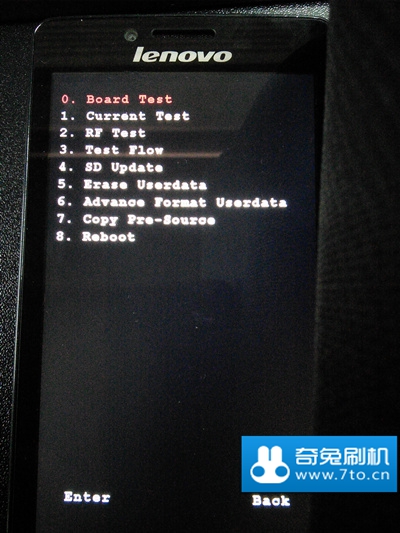
2.用音量键选择升级界面中的第四项 “sd update”,点Enter进入
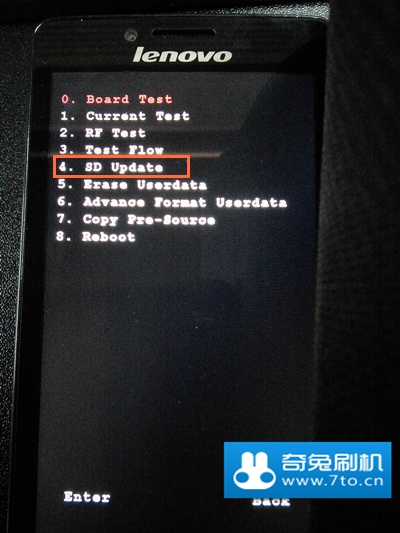
3.手机界面会显示软件版本号A385e_S110_131219,再点左下方的START开始升级,进入升级进度界面,想终止升级的话可以点右下的BACK返回
4.升级进度达到100%后按左下方的 REBOOT 进行重启

5.在手机开始重启时,再次按 音量下键 和 开机键,进入烧机模式(也可以直接拔电池再重新进入);
6.通过按音量上下键,选择界面第五项“erase userdata”,然后点击左下角“enter”,进入erase userdata…界面,再点左下角“SRART”,进行erase;

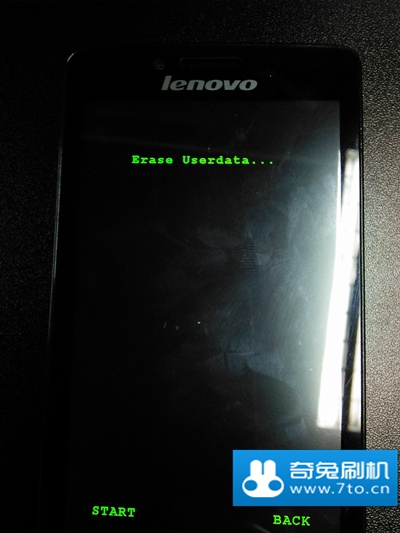
7.待erase完成后,会自动返回烧机模式界面,选择第八项“Reboot”,再点击左下角enter,手机会自动重新开机,完成T卡升级。
8.部分可能需要重新拔插电池才能够完成正常开机,联想A385e(电信版)救砖成功!
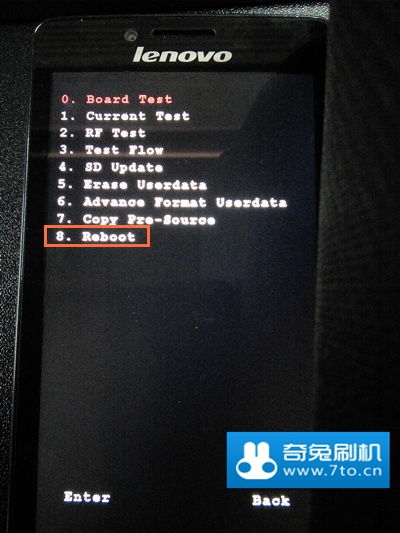
至此联想A385e(电信版)救砖教程全部结束。还没有学会怎么对联想A385e(电信版)进行救砖的机友可以试试上面奇兔ROM市场小编给大家分享的这篇联想A385e(电信版)救砖教程。
更多联想A385e(电信版)刷机ROM包下载请戳:http://rom.7to.cn/romlist/lenovo-a385e。
下载奇兔刷机海量联想A385e(电信版)刷机包即可一键简单刷入。
一手刷机教程资讯,关注 奇兔官方新浪微博 即时获取好玩资讯。
最新热门手机ROM刷机包,关注 FIRE团队新浪微博 获取最新FIRE ROM。